Slik redigerer du en video på TIKTOK

Lære å redigere en video på tiktok Sannsynligvis ville ikke ha vært noe du ønsket å gjøre for et par år siden, men i et av de mest kaotiske årene for samfunnet har Tiktok hatt fordel. Som en av de mest nedlastede appene på App Store og Google Play, har dens popularitet stadig økt gjennom hele året. Det er gitt ikke bare underholdning, men også komfort og in-vitser for mange, og skaper en følelse av enhet for sine brukere. Sosiale medier Monetisering Suksesshistorier har også økt i løpet av det siste året, derfor er det ingen overraskelse at så mange mennesker har tatt sjansen til å skape TIKTOK-videoer selv.
Ikke bekymre deg - du trenger ikke å være en videoredigeringspersonell for å redigere videoer på Tiktok. Som det beste Videoredigering Apps. , TIKTOKs brukervennlige videooppretting og redigeringstjenester gjør det enkelt å få noen video til liv, og det er ikke vanskelig å få tak i. For å komme i gang, er den ultimate veiledningen for å opprette og redigere en video for Tiktok. Hvis du fortsatt ikke er overbevist, er Tiktok for deg, så se vår guide til hva Tiktok. handler om.
01. Juster kamerainnstillingene

Trykk på Plus-knappen nederst på startskjermbildet i TIKTOK når du åpner appen, som bringer deg til kameraet. I kameraet er det flere innstillinger du kan justere før du begynner å skyte.
Hvis du vet hva musikk Du vil bruke, og trykk deretter på lydikonet øverst på skjermen, og enten Søk etter musikken her, eller bruk en innehavet lyd som er annonsert som populær på TIKTOK for øyeblikket. Men hvis du vil ta opp videoen din, kan musikk alltid legges til senere.
TIKTOK-kameraet inneholder også en skjønnhetsmodus Funksjon, som myker ansiktet ditt for å få deg til å se mer fotogen. Det er også flere Fargejusteringsfiltre som kan velges fra, som du kan endre avhengig av hvilken type scene du filmer. G6-filteret er smigrende på ansikter, og B5 har en tendens til å være bra for landskap. Disse inkluderer en glidebryter som lar deg justere hvor sterkt filteret vil bli brukt på videoen.
02. Legg til effekter

Det er flere forskjellige Effekter Tilgjengelig for bruk på TIKTOK-kameraet, som inkluderer å bruke en bakgrunn av ditt valg fra kameraets rulle, eller til og med gjøre flere kloner av deg for å danse ved siden av deg. Vanligvis er spesifikke effekter trending, men du kan også spare effekter å bruke senere uten å måtte søke gjennom dem alle igjen.
03. Ta opp videoen din
Nå kan du begynne å ta opp klippene dine! Du kan velge å skyte enten en 15 sekunder eller 60 sekunders video, slik at kameraet automatisk vil stoppe opptaket etter denne tiden. Det er også en timer som kan settes til å starte opptaket etter tre eller ti sekunder. Ved å trykke på opptaksknappen vil du la det film videoen normalt til den når slutten av 15 eller 60 sekunder, men holder nede på den slik at du også kan zoome inn og ut som videoen er tatt opp, ved å skyve fingeren opp eller ned skjermen.
Når du er ferdig med å spille inn en seksjon, må du enten ta fingeren av skjermen eller trykk på Record-knappen for å stoppe den, og gjenta deretter til du er ferdig med å spille inn alle delene av videoen din. Hvis du slår opp en seksjon, så ikke Panic - bare trykk på Slett-knappen, og det blir kvitt det siste opptaket.
04. Juster klippene dine
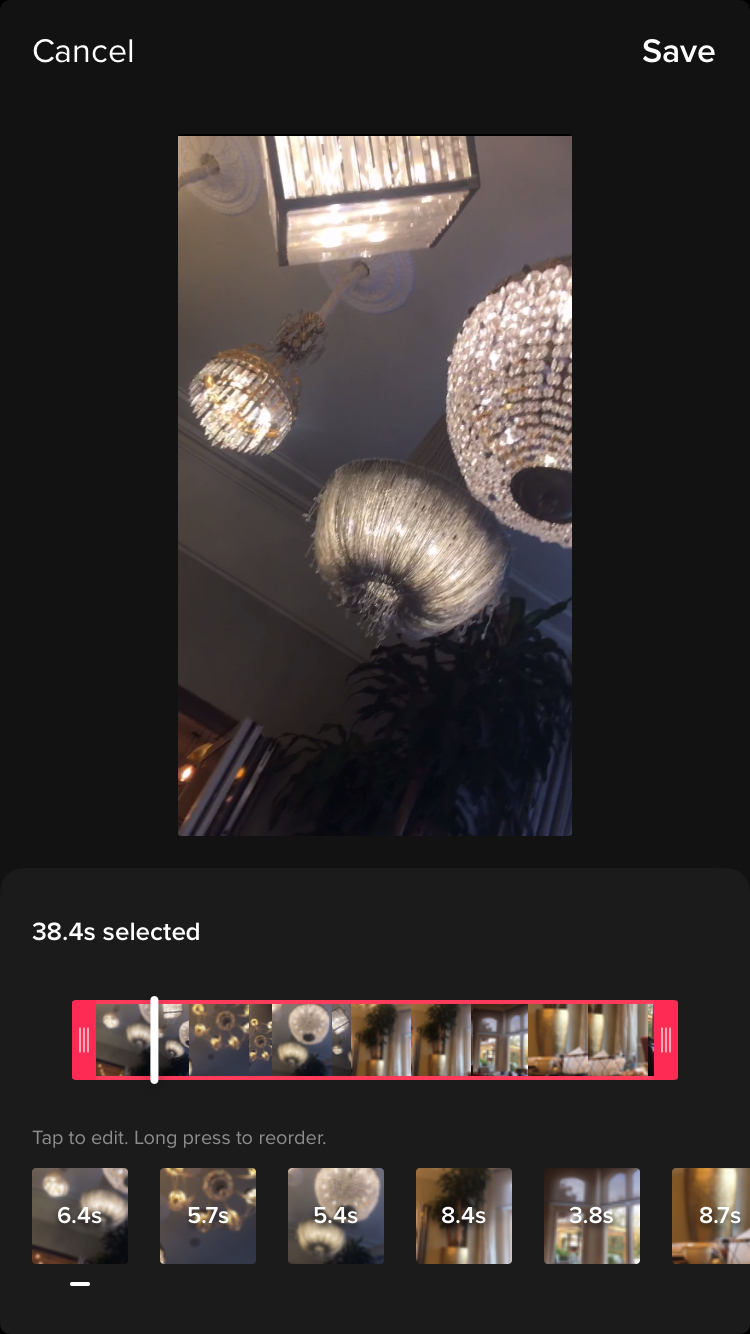
Når du har spilt inn hele videoen, trykker du på Tick Nær og svar på knappen. Dette tar deg til den opprinnelige redigeringsskjermen, hvor hele greia vil bli spilt gjennom på en løkke. Dette er hvor tekst kan legges til og klipp kan justeres. Begynn med å tappe på Juster klippene knappen i øverste høyre hjørne. Her kan du velge hvert av klippene dine og justere lengdene sine individuelt. Klipp kan også gjenopprettes ved å tappe på begynne på nytt når videoen er valgt. Når du er ferdig her, klikker du lagre .
05. Rediger lyden
Hvis du ikke legger til musikk før du tar opp, er det nå din sjanse. Bare trykk på lyder I nederste venstre hjørne, og søk etter lyden du vil bruke eller finne en i anbefalt. Du kan velge mellom flere forskjellige valg av deler av hver sang, alt fra 15 til 60 sekunders seksjoner. Du kan også favorisere en lyd slik at den er lett å finne for neste gang under din Favoritter knappen ved siden av oppdage knapp på lydvinduet.
Deretter kan du justere volumet på dine opprinnelig innspilte klipp i forhold til lyden du har lagt til fra TIKTOK. For å gjøre dette, bare trykk på volum , og for å ta opp en stemme over videoen din, gå til mikrofonikonet på høyre side av skjermen. Hvis du vil redigere lyden av stemmen din, bare trykk på stemmeeffekter å velge mellom et utvalg av forskjellige atmosfærer.
06. Legg til en post-shooting effekt
De samme filtrene kan legges til øverst til høyre på skjermen hvis du ikke legger til dem før du tar opp, og
Effekter
knappen lar deg legge til forskjellige utseende over toppen av videoen din, for eksempel med den populære
Rainbow Strobe.
effekt, som skaper utseendet på flerfarget blinkende lys.
Velg effektene du vil bruke, spill videoen, og hold deg bare nede på effekten i delen av videoen du vil at den skal brukes på. Du kan fortsette å legge til flere effekter på forskjellige deler av videoen, til du er fornøyd med det du har opprettet.
07. Legg til overganger
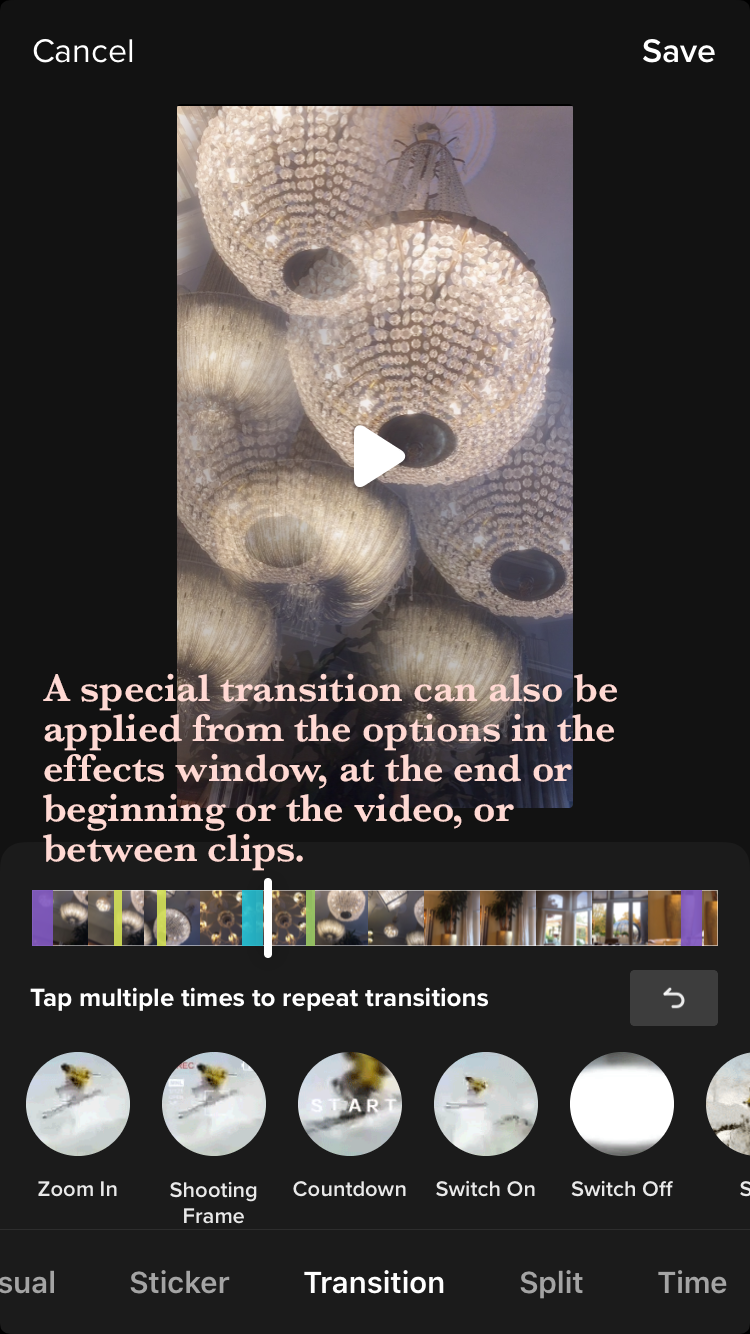
Ved å klikke på Overganger Lar deg velge mellom en rekke stilige måter å jevnlig overgå fra ett klipp til et annet i videoen din, for varigheten du holder nede overgangen for når du bruker den på videoen.
Eventuelle effekter som brukes kan slettes med angrepet, under tidslinjen, slik at du kan starte dem igjen. Enhver del av videoen din kan settes i sakte bevegelse, omvendt hastighet eller på gjentagelse i tid delen av effektervinduet, og dele Seksjon tillater ulike muligheter for å duplisere en del av videoen din i et hvilket som helst antall firkanter eller effekter. Lagre øverst når du er ferdig med effektvinduet.
08. Legg til klistremerker

De klistremerker Ikon nederst i redigeringsvinduet har et stort utvalg av grafikk og emojis å legge til i videoen din for å bla gjennom. Dette inkluderer alternativer som en tid, trending klistremerker, muligheten til å inkludere en meningsmåling i videoen din, og alle emojiene er inkludert i tastaturet.
Også i "klistremerker", kan du manuelt bruke en ansikt zoom , og zoome inn på et ansikt i en hvilken som helst del av videoen.
09. Legg inn videoen din på tiktok

Når du er fornøyd med redigering, trykker du på den røde NESTE knappen, som tar deg til postskjermbildet. Du vil se en miniatyrbilde av videoen din i øverste høyre hjørne - tapping på dette vil vise deg den ferdige videoen på en løkke, og tappe på Velg omslag vil tillate deg å velge 2-3 andre delen av videoen din som vil bli vist som en forhåndsvisning på profilen din. Å legge til i hashtags gir videoen muligheten til å bli sett av et bredere publikum, og du kan også merke venner i videoen - som på Instagram.
Tiktok gir videoen din tre muligheter for synlighet; offentlig; privat (bare du kan se det, og det vil ikke vises på profilen din); eller venner (kommer opp på profilen din for folk du følger som følger deg tilbake). De Tillat Duet Alternativet betyr at andre Tiktokkers kan reagere på eller samhandle med videoen din ved å ta opp en video ved siden av deg på skjermen, og deretter legge inn dette på profilen deres.
De Tillat sømmen Alternativet er en ny funksjon som også tillater andre tiktokkers å samhandle med eller reagere på videoen din, men videoen din vises som den første delen av deres video, som de kan kutte når som helst, i stedet for samtidig å løpe ved siden av deres, som med Duetalternativ.
Når du er fornøyd med alle dine innstillinger, må du gå videre og klikk på Post! Videoer tar vanligvis en til tre minutter for å laste opp, på hvilket tidspunkt de kan komme opp på noen for deg, og vil komme opp på dine følgere som følger etter side. Gratulerer - Du har opprettet en TIKTOK-video!
Les mer:
- Den beste videoredigeringsprogramvaren
- Den beste datamaskinen for videoredigering
- Slik redigerer du videoer: beste tips for nybegynnere
hvordan - Mest populære artikler
Lag en gammeldags anaglypheffende effekt
hvordan Sep 11, 2025[1. 3] (Bilde Kreditt: Travis Knight) En anaglyph-effekt er riktig navn for den klassiske 3D-stilen der du må bære r..
Hvordan oppnå skala i dine malerier
hvordan Sep 11, 2025I denne opplæringen vil vi gå over noen grunnleggende prinsipper som vil bidra til å kommunisere ideen om stor skala i dine egne stykker. Jeg bruker blyanter og oljer for denne opplæringe..
Opprett antall spesifikke CSS-stiler og layouter
hvordan Sep 11, 2025[1. 3] I denne opplæringen vil vi se på måter å endre CSS-stilene av elementer, samt tilsynelatende styling sine foreldre, avh..
Konseptdesign Tips for kunstnere
hvordan Sep 11, 2025Side 1 av 2: Side 1 Side 1 [1. 3] Side 2 [1. 3] H..
Anatomi MasterClass: Perfekt tallene dine
hvordan Sep 11, 2025[1. 3] I denne masterclassen avslører jeg de grunnleggende trinnene du trenger å følge for å lære Hvordan tegne figur..
Lag en realistisk fantasy ridder
hvordan Sep 11, 2025[1. 3] I dette verkstedet viser vi deg hvordan du maler en ridder Photoshop. , samt maleri med tradisjonelle medier..
Grow planter i Houdini
hvordan Sep 11, 2025[1. 3] Houdinis sterke poeng har alltid vært dens prosessoriske natur. Med noen få noder og et lite sett med uttrykk, kan du opp..
Bruk partikler til å lage et 3D-splash
hvordan Sep 11, 2025[1. 3] Denne opplæringen vil ta en titt på hvordan du kan lage en flytende sprut, eller kroneffekt, og kan brukes til å lage sp..
Kategorier
- AI Og Maskinlæring
- AirPods
- Amazon
- Amazon Alexa & Amazon Echo
- Amazon Alexa & Amazon Echo
- Amazon Brann TV
- Amazon Prime Video
- Android
- Android Telefoner Og Tavle
- Android -telefoner Og Nettbrett
- Android TV
- Apple
- Apple App Store
- Apple HomeKit & Apple HomePod
- Apple Music
- Apple TV
- Apple Watch
- Apps & Web Apps
- Apper Og Webapper
- Lyd
- Chrome & Chrome OS
- Chromebook & Chrome OS
- Chrome
- Cloud & Internet
- Sky Og Internett
- Sky Og Internett
- Datamaskiner
- Computer History
- Ledningen Cutting & Streaming
- Ledning Og Streaming
- Splid
- Disney +
- DIY
- Elektriske Kjøretøyer
- Lesebrett
- Essentials
- Forklarere
- Spill
- Generelt
- Gmail
- Google Assistant Og Google Nest
- Google Assistant & Google Nest
- Google Chrome
- Google Docs
- Google Disk
- Google Maps
- Google Play-butikken
- Google Blad
- Google Slides
- Google TV
- Maskinvare
- HBO Maks
- Hvordan
- Hulu
- Internet Slang Og Forkortelser
- IPhone Og IPad
- Tenne
- Linux
- Mac
- Vedlikehold Og Optimalisering
- Microsoft Edge
- Microsoft Excel
- Microsoft Office
- Microsoft Outlook
- Microsoft PowerPoint
- Microsoft Lag
- Microsoft Word
- Mozilla Firefox
- Netflix
- Nintendo Switch
- Paramount +
- PC Gaming
- Peacock
- Foto
- Photoshop
- PlayStation
- Personvern Og Sikkerhet
- Personvern Og Sikkerhet
- Personvern Og Sikkerhet
- Product Roundups
- Programmering
- Bringebær Pi
- Roku
- Safari
- Samsung-telefoner Og Tavle
- Samsung -telefoner Og Nettbrett
- Slack
- Smart Home
- Snapchat
- Sosiale Medier
- Rom
- Spotify
- Tinder
- Feilsøking
- TV
- Video Games
- Virtuell Virkelighet
- VPN
- Nettlesere
- Wifi Og Routere
- Wifi & Ruters
- Windows
- Windows 10
- Windows 11
- Windows 7
- Xbox
- YouTube Og YouTube TV
- YouTube Og YouTube TV
- Zoom
- Explainers







